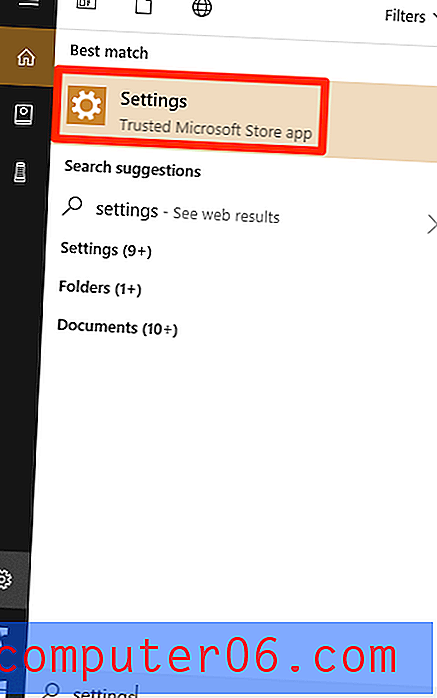Kas ma saan peatada oma Apple Watchi rakenduste automaatse värskendamise?
- Enamikku Apple Watchi seadetest saate muuta kas otse kellast või iPhone'i rakenduse Watch kaudu.
- Nii teie kella kaudu toimuv meetod kui ka teie iPhone'i vaatlusrakenduse meetod sisaldab seadet, mis võimaldab teil kontrollida, kas teie Apple Watchi rakendusi saab automaatselt värskendada või mitte.
- Sama menüü, kus selle valiku leiate, sisaldab ka sätet, mis võimaldab teil otsustada, kas alla laadida ka muud tüüpi failid.
Sarnaselt rakendustega, mille installite oma iPhone'i App Store'i kaudu, tuleb Apple Watchi rakendusi perioodiliselt värskendada.
Seadme seadete põhjal on võimalik, et teie rakendused on praegu konfigureeritud värskendama automaatselt, kui värskendus on App Store'is saadaval. See on lihtsaim viis värskenduste haldamiseks, kuna see ei nõua mingeid pingutusi.
Kuid teil võib olla mõni rakenduse versioon, mida soovite säilitada, mis võib teile järele mõelda, kas saate peatada oma Apple Watchi rakenduste automaatse värskendamise.
Kuidas peatada Apple Watchi rakenduste automaatsed värskendused - vaatamismeetod
Selle artikli toimingud viidi läbi Apple Watch Series 2, kasutades WatchOSi 6.1.3 versiooni.
1. samm: vajutage kella küljel olevat krooninuppu. Pange tähele, et see eeldab, et olete juba vaateekraani Avaekraanil. Kui ei, siis peate võib-olla vajutama krooninuppu paar korda, kuni näete ekraani koos rakenduse ikoonidega.
2. samm: puudutage seadete ikooni.

3. samm: kerige alla ja valige suvand App Store .
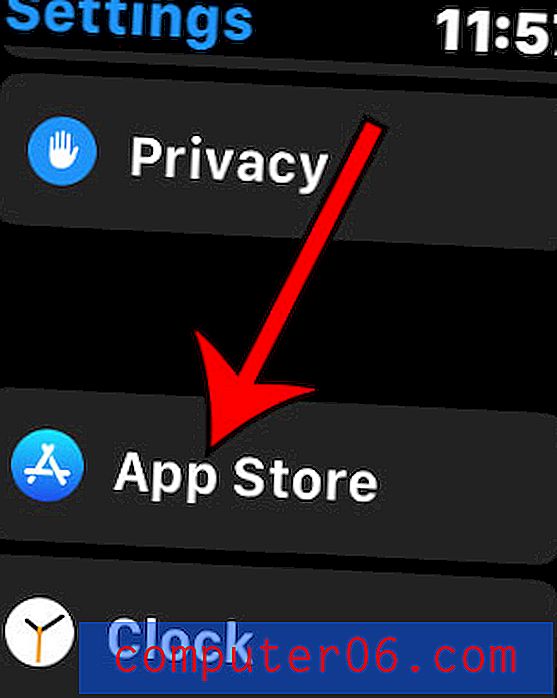
4. samm: selle väljalülitamiseks puudutage nuppu Automaatvärskendused paremal.
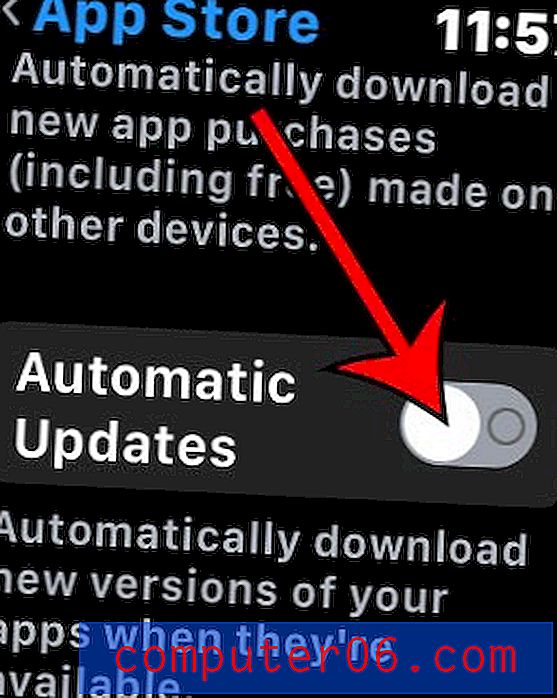
Nagu wen varem mainis, saate seda muudatust teha ka oma iPhone'i rakenduse Watch kaudu, järgides allolevas jaotises kuvatavaid juhiseid.
Kuidas peatada Apple Watchi rakenduste automaatne värskenduste tegemine
Selle artikli toimingud viidi läbi iPhone 11 operatsioonisüsteemis iOS 13.3.1.
1. samm: avage rakendus Vaadata .
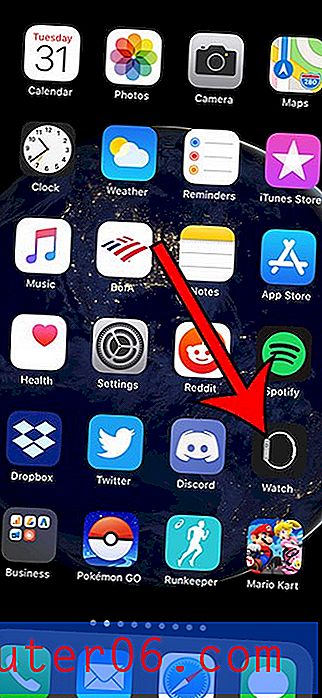
2. samm: valige vahekaart Minu jälgimine ekraani vasakus alanurgas.
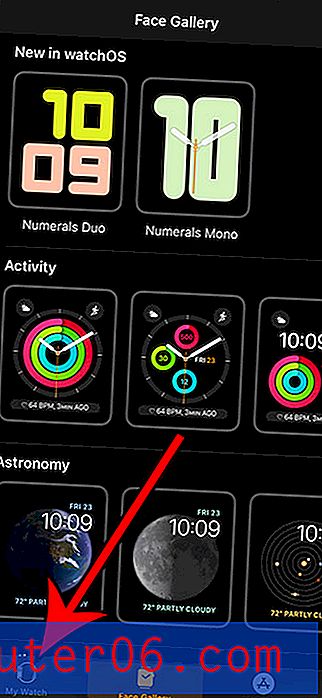
3. samm: kerige alla ja valige suvand App Store .
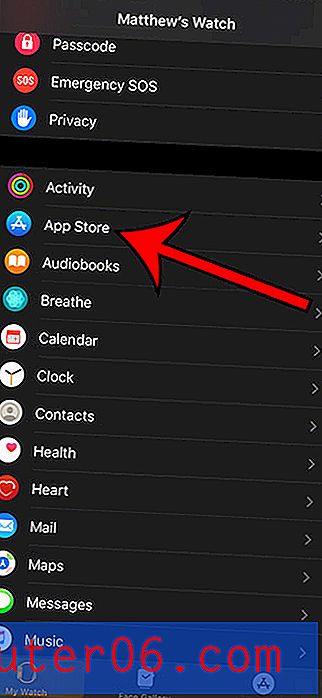
4. samm: puudutage nuppu Automaatvärskendused paremal.
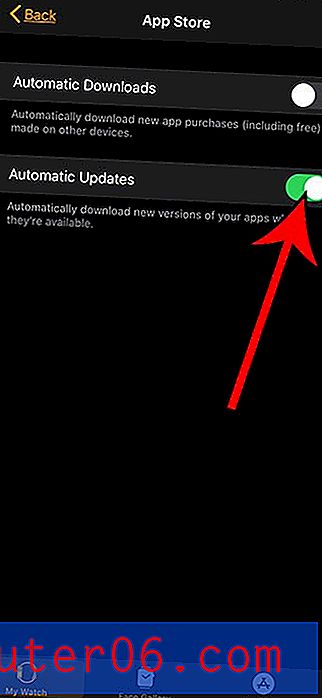
Pange tähele, et ma olen ülaltoodud pildil automaatse värskendamise keelanud.
Kas ma saan peatada oma Apple Watchi rakenduste automaatse värskendamise? - Lisainformatsioon
- Kui teil on Apple Watchis lubatud automaatne allalaadimine, otsib App Store pidevalt teie installitud rakenduste uusimat versiooni.
- Kui eelistaksite, et teie vaatamisrakendused värskendataksid ainult WiFi kaudu, peate muutma oma iPhone'i seadet. Avage rakendus Seaded, seejärel valige suvand iTunes ja App Store ja lülitage mobiilsideandmete all välja automaatne allalaadimine .
- Pange tähele, et iPadis pole saadaval Watchi rakendust. Kui te ei soovi neid samme oma kellaga täita, on teil vaja iPhone'i.
- Kellarakenduste automaatse värskenduse lubamine mõjutab ainult üksikuid rakendusi. See ei võimalda tarkvara värskendust, kui WatchOS-i uued versioonid muutuvad kättesaadavaks.
- Kroon, millele me nende toimingute jälgimisel viitame, on Apple Watchi küljel asuv digitaalne kroon. See on nupp, mis näeb välja nagu ketas, ja rakenduste doki juurde pääsemiseks lihtsalt vajutate selle sisse, kui olete kella ees.
- Kui otsite rakenduse automaatse värskenduse iPhone'i rakenduse versiooni, leiate selle menüüst Seaded> iTunes ja App Store .
- Automaatse värskenduse kohal kuvatud automaatne allalaadimisvõimalus puudutab rakenduste ostmist, mille olete teinud teisest seadmest, näiteks oma iPhone'ist või Macist. Kui see suvand on lubatud, teeb teie kell nende ostetud rakenduste automaatse rakenduseinstalli, kui ta need tuvastab.
- Üldiselt on hea mõte lubada rakenduse automaatseid värskendusi, kuna need värskendused sisaldavad uusi funktsioone ja parandusi rakenduse varasemate versioonide probleemide korral.
- Toimingute tegemine iPhone'i rakendusest eeldab, et rakendus on seotud iPhone'is.
Siit saate teada, kuidas oma Apple'i nutikella abil oma iPhone'i kaamerat kaugjuhtimispuldiga juhtida ja lugege kasulikku viisi piltide tegemiseks, mida muidu oleks keeruline jäädvustada.